Hoe FAT32 naar NTFS converteren zonder gegevens te verliezen in Windows 11/10?

Bent u op zoek naar methoden om FAT32-schijven naar NTFS-bestandssystemen te converteren zonder gegevens te verliezen? Als dat zo is, zal dit bericht u interesseren.
FAT32 is de 32-bits versie van het FAT-bestandssysteem (File Allocation Table) dat voornamelijk wordt gebruikt voor USB-drives, flash-geheugenkaarten en externe harde schijven. Evenzo is NTFS , wat staat voor New Technology File System, een eigen bestandssysteem van Microsoft en geschikt voor schijven met een grote capaciteit. Nu wilt u misschien FAT32 naar NTFS op uw systeem converteren, en de reden hiervoor kan verschillen.
Een van de belangrijkste redenen om FAT32 naar NTFS te veranderen, is dat een FAT32-station geen afzonderlijk bestand groter dan 4 GB kan opslaan. Tijdens het overbrengen van een groter bestand dan 4 GB naar een FAT32-station, krijgt u waarschijnlijk een foutmelding met de tekst Het bestand is te groot voor het doelbestandssysteem .
Afgezien daarvan heeft het NTFS-bestandssysteem de overhand op het FAT32-bestandssysteem omdat het een betere lees- en schrijfsnelheid heeft, een hoger schijfgebruik, enz.
Kun je FAT32 naar NTFS converteren?
Ja, u kunt FAT32 eenvoudig converteren naar NTFS op Windows 11/10. U kunt de FAT32-schijf formatteren naar NTFS met behulp van de Windows Schijfbeheer-app. Open de app Schijfbeheer, klik met de rechtermuisknop op het FAT32-station, selecteer de optie Formatteren, verander het bestandssysteem in NTFS en druk op de knop Formatteren. Met deze methode worden de bestaande gegevens op uw schijf echter gewist. U kunt een conversietool van derden gebruiken om FAT32 naar NTFS te converteren zonder gegevens te verliezen.
Hoe FAT32 naar NTFS te converteren zonder gegevens te verliezen in Windows 11/10
Om FAT 32 naar NTFS te converteren zonder uw gegevens te verliezen, kunt u een conversieopdracht op Windows gebruiken. Open de opdrachtprompt met beheerdersrechten en voer een eenvoudige opdracht in om FAT32 naar NTFS te converteren. Als u niet bekend bent met de opdrachtprompt, kunt u een op GUI gebaseerde converter van derden gebruiken om FAT32 naar NTFS-conversie uit te voeren zonder uw gegevens te verwijderen. Laten we naar alle methoden kijken.
Converteer FAT32 naar NTFS zonder gegevens te verliezen met behulp van de opdrachtprompt
U kunt FAT32 naar NTFS converteren zonder gegevens te verliezen via de opdrachtprompt. Het enige dat u hoeft te doen, is een eenvoudige opdracht invoeren en Windows converteert uw schijf van het FAT32-bestandssysteem naar NTFS. Zo simpel is het.
Open eerst de opdrachtprompt als beheerder. Open daarvoor Windows Search, voer cmd in het zoekvak in, beweeg de muis over de opdrachtprompt-app en kies de optie Als administrator uitvoeren.
Voer in de opdrachtprompt van de beheerder de onderstaande opdracht in:
help convert
De bovenstaande opdracht geeft de exacte opdracht weer met uitwerking om uw schijf naar een NTFS-bestandssysteem te converteren.
Voer nu een opdracht in met onderstaande syntaxis:
CONVERT volume /FS:NTFS [/V] [/CvtArea:filename] [/NoSecurity] [/X]
Als u bijvoorbeeld een E-schijf met een FAT32-bestandssysteem wilt converteren naar NTFS zonder enig extra attribuut, ziet uw laatste opdracht er ongeveer zo uit als de onderstaande:
CONVERT E: /FS:NTFS
Wacht tot de opdracht succesvol is voltooid. Als u klaar bent, sluit u de opdrachtprompt. Uw FAT32-station wordt niet gewijzigd in het NTFS-bestandssysteem.
Gebruik GUI-gebaseerde conversiesoftware om FAT32 naar NTFS-conversie uit te voeren
1] AOMEI NTFS naar FAT32-converter
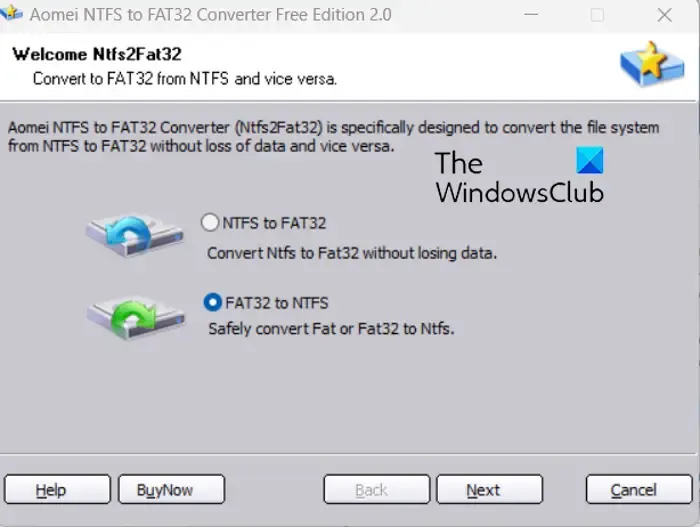
U kunt ook deze speciale gratis FAT32 naar NTFS-converter gebruiken, genaamd AOMEI NTFS naar FAT32 Converter. Met deze software kunt u FAT32 naar NTFS en NTFS naar FAT32 converteren zonder gegevens te verliezen.
Download eerst deze software van de officiële website en installeer deze op uw computer. Start de software, selecteer de conversiemodus FAT32 naar NTFS en druk op de knop Volgende. Kies daarna de schijf die u wilt converteren, druk op de knop Volgende en klik op de knop Doorgaan. Het zal beginnen met het converteren van uw schijf van FAT32 naar NTFS.
Het is een geweldige FAT32 naar NTFS-converter. De gratis versie van deze software heeft echter enkele beperkingen. Om van alle functies te kunnen genieten, moet u upgraden naar de pro-versie.
2] EaseUS Partitiemeester

EaseUS Partition Master is een populaire gratis schijf- en partitiemanager voor Windows 11/10. Hiermee kunt u ook FAT32 naar NTFS converteren zonder uw gegevens te verliezen. Je kunt het zelfs gebruiken om NTFS naar FAT32 te converteren.
Om het te gebruiken, downloadt en installeert u de software en opent u vervolgens de hoofdinterface. Ga daarna naar het gedeelte Partitiebeheer om een lijst met beschikbare schijven te zien. Selecteer vanaf hier het FAT32-station dat u wilt converteren en klik er met de rechtermuisknop op. Ga daarna naar de optie Geavanceerd en kies de optie FAT naar NTFS. Klik bij de volgende prompt op de knop Doorgaan en vervolgens op de knop Toepassen om de conversie te starten.
Het is een gebruiksvriendelijke partitiemanager die FAT32-schijven kan converteren naar een NTFS-bestandssysteem.
3] MiniTool-partitiewizard
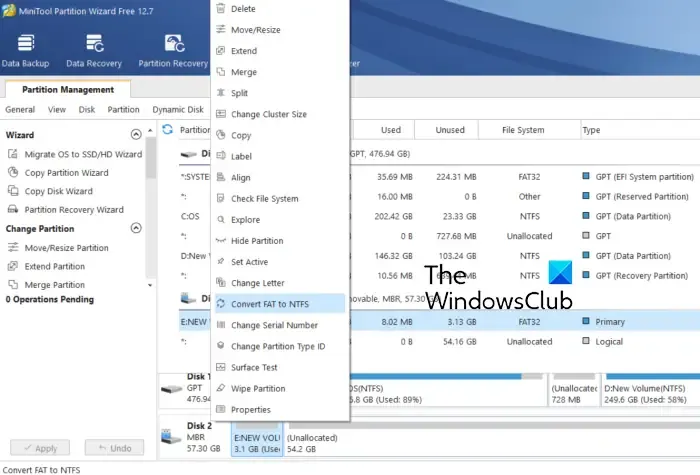
Een andere gratis software die u kunt gebruiken om FAT32 naar NTFS te converteren, is MiniTool Partition Wizard (Home Edition). Het is een van de beste gratis software voor partitiebeheer waarmee u uw schijfpartities kunt maken, verwijderen, uitbreiden en organiseren. Het biedt ook een tool om bestandssysteemconversie uit te voeren waarmee u FAT32 naar NTFS kunt converteren.
Om deze converter te gebruiken, downloadt en installeert u MiniTool Partition Wizard en start u de software. U kunt alle schijven op uw computer zien op de hoofdinterface. Klik met de rechtermuisknop op het station dat u wilt converteren en selecteer de optie FAT naar NTFS in het contextmenu. Klik bij de volgende prompt op de knop Start en het zal beginnen met het converteren van FAT32 naar NTFS.
Ik hoop dat dit bericht je helpt om FAT32 naar NTFS te converteren zonder je gegevens te wissen of te verliezen.



Geef een reactie